
編集者が今日この記事を書いているのは、数日前にウェブを閲覧していたときに、コンピューターが突然入力できなくなったという友人がいたからです。そこで今日、編集者は私の友人を助け、コンピューターが入力できない問題の解決策をお知らせするためにここに来ました。
私たちは毎日、三食を食べるのと同じように、仕事に行くときにコンピューターを使用しており、日常生活において非常に重要な役割を果たしています。しかし、コンピューターで入力しているときにコンピューターが入力できないことに気付いた場合はどうすればよいでしょうか。次に、エディターがコンピューターで入力できない問題を解決する方法を教えてくれます。
1. コントロール パネル
まず、[スタート] メニューをクリックし、コントロール パネルを見つけて開き、次に [時刻、言語、地域] を開きます。次に、「地域と言語」、「キーボードと言語」、「キーボードの変更」、「キーの詳細設定」の順にクリックします。
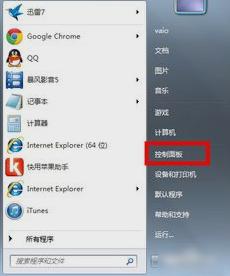
コンピューターはテキスト画像を入力できません-1
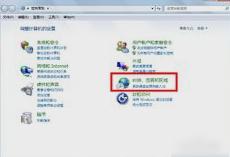
#入力画像-2
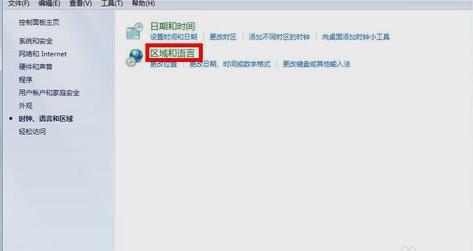
コンピューターはフォント画像-3
## を入力できません#次に、「CAPS LOCK を押す」を選択し、「入力言語間」で「左 ALT Shift」を選択し、「OK」をクリックします。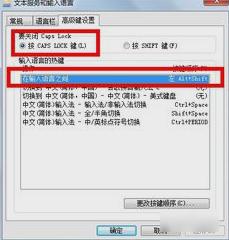

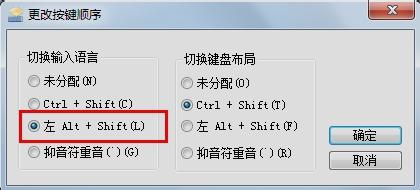
#画像-6
#2. レジストリ
キーボードの「WIN R」を押し、表示される実行ウィンドウに「regedit」と入力して、「OK」をクリックします。
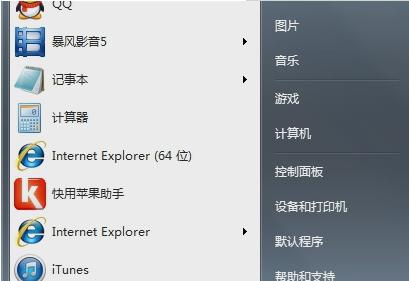
画像-7を入力できません
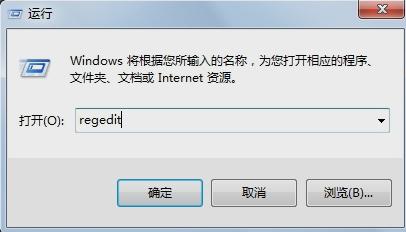
#「picture-8」という単語を入力できません
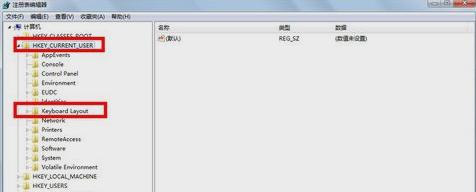
「picture-9」という単語を入力できません
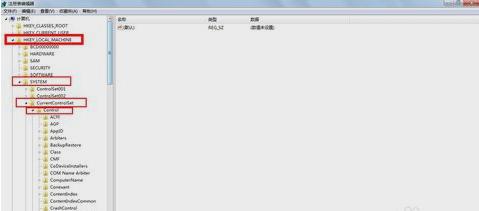
図-10を入力できません
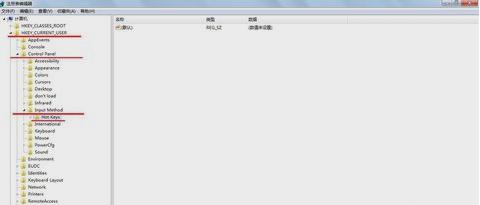
画像-11 を入力できません
以上がパソコンで文字入力ができない時の対処法の詳細内容です。詳細については、PHP 中国語 Web サイトの他の関連記事を参照してください。